photoshop如何添加新的笔刷
发布时间:2017-06-06 12:45
相关话题
给photoshop里面添加新的笔刷就可以做出不一样的效果,很多刚学习的新手小伙伴可能还不知道,下面是小编带来关于photoshop如何添加新的笔刷的内容,希望可以让大家有所收获!
photoshop添加新的笔刷的方法
首先打开Photoshop
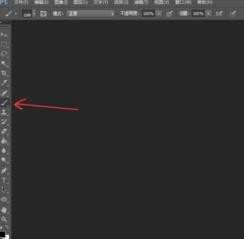
点击左侧笔刷工具
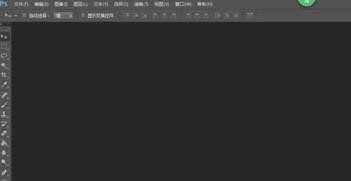
点击右侧画笔

点击下方的预设管理器

点击载入

找到我们的画笔文件,载入,就能使用新的画笔了
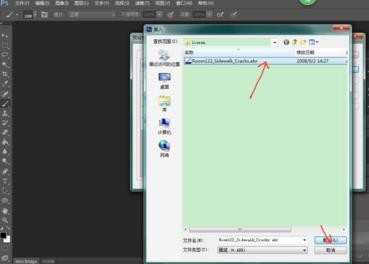

给photoshop里面添加新的笔刷就可以做出不一样的效果,很多刚学习的新手小伙伴可能还不知道,下面是小编带来关于photoshop如何添加新的笔刷的内容,希望可以让大家有所收获!
首先打开Photoshop
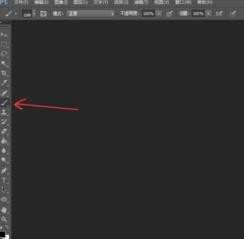
点击左侧笔刷工具
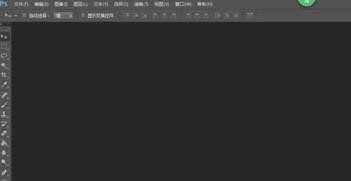
点击右侧画笔

点击下方的预设管理器

点击载入

找到我们的画笔文件,载入,就能使用新的画笔了
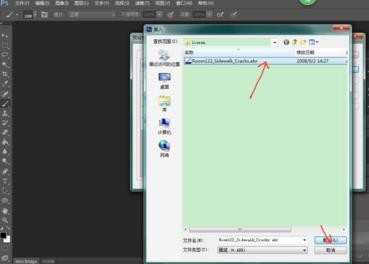
photoshop如何添加新的笔刷的评论条评论